How to Root Samsung Galaxy SIII
Galaxy SIII ျမန္မာတစ္ႏိုင္ငံလုံးမွာ ခြဲတမ္း အလုံး ၁၀၀၀ သာရခဲ့တဲ့ Samsung ရဲ႕ ေနာက္ဆုံးထုတ္ ဖုန္းအမ်ိဳးအစား တစ္ခုပါ။ ကၽြန္ေတာ္လည္း မကိုင္ႏိုင္ဘူး :P ။ ဒါေပမဲ့လည္း ကိုင္ႏိုင္တဲ့သူေတြ အတြက္ ကၽြန္ေတာ့္ ေစတနာပါ။ ဖုန္းေတြကို ဘာေၾကာင့္ Roots လုပ္ရလဲ ဆိုတာကို ဒီေနရာ ေလးမွာ ေရးထားခဲ့ဖူးပါတယ္။ Myanmar Fonts Install လုပ္နည္းကိုလဲ ဒီလင့္မွာ သြားၾကည့္ႏုိင္ပါတယ္။
ပထမဆုံးအေရးႀကီးတဲ့ အခ်က္ကေတာ့ ဖုန္းရဲ႕ Settings ထဲက About Phone ကို၀င္ၾကည့္လိုက္ပါ။ မိမိ ဖုန္းရဲ႕ Model No က GT-I9300 ျဖစ္ေနတယ္ဆိုရင္ေတာ့ ကၽြန္ေတာ္ ေအာက္မွာ ျပထားတဲ့အတိုင္း လိုက္လုပ္ၾကည့္ပါ။ အကယ္၍ GT-I9300 မဟုတ္ခဲ့ဘူးဆိုရင္ေတာ့ စိတ္မေကာင္းပါဘူး။ ေအာက္မွာ Commands သာေပးခဲ့လိုက္ပါ။
Requirements (လိုအပ္ခ်က္မ်ား)
(၁) Computer ရဲ႕ Antivirus Software နဲ႔ Firewall ကို ပိတ္ထားပါ
(၂) မိမိရဲ႕ ဖုန္း Battery ကို အနည္းဆုံး 70 % အားျဖည့္ထားပါ။
(၃) USB Debugging ကို On ထားေပးပါ။ (Settings > Applications > Development > USB debugging)
(၄) Computer မွာ Samsung Galaxy SIII USB Driver ရိွေနဖို႔ လိုအပ္ပါတယ္။ Samsung Phone ေတြေတာ္ေတာ္ မ်ားမ်ားကေတာ့ USB ကို Auto Detect သိ့ပါတယ္။ (ဒါေပမဲ့လည္း Driver အတြက္ Samsung kies ကိုသူရဲ႕ Official Site ကေန download ဆြဲၿပီး install လုပ္ထားလိုက္ပါ။)
(၅) ေအာက္မွာ ကၽြန္ေတာ္ တင္ေပးထားတဲ့ Odin-v1.8.5 နဲ႔ CF-Root-SGS3 ဆိုတဲ့ Zip File ႏွစ္ခုကို အရင္ Download ဆြဲၿပီး Extract လုပ္ထားလိုက္ပါ။ အဆင္ေျပေအာင္ 3 ေနရာကေန တင္ေပးလိုက္ပါတယ္။
Odin3-v1.85 Download Links
CF-Root-SGS3-v6.1 Download Links
Root လုပ္နည္း
Step (1) ပထမဆုံး Phone ကို USB Cable အသုံးျပဳၿပီး Computer မွာ ခ်ိတ္ထားလိုက္ပါ။ download ဆြဲထားတဲ့ File 2 ခုထဲက Odin-v1.8.5 ကို Run လိုက္ပါ။
Step (2) Odin ပြင့္လာတဲ့အခါ အေပၚပုံအတိုင္းပါ။ ၿပီးရင္ေတာ့ PDA Option ကိုႏွိပ္လိုက္ပါ။ အဲဒီမွာ Download ဆြဲထားတဲ့ ထဲက CF-Root-SGS3-v6.1 ဆိုတဲ့ Zip File ကို Extract လုပ္လိုက္တဲ့အခါ ရလာတဲ့ CF-Root-SGS3-v6.1.tar file ကိုေရႊးေပးလိုက္ပါ။
Step (3) ဖုန္းရဲ႕ Recovery Mode ထဲ၀င္ရပါမယ္။ ဖုန္းကိုပိတ္ၿပီး down volume button+ home button+ power button ကို (၃) ခု တစ္ၿပိဳင္တည္းတြဲႏွိပ္ၿပီး ဖြင့္လုိက္ပါ။ Warning Message Message ေပၚလာပါလိမ့္မယ္။ မေၾကာက္ပါနဲ႔။ Up Volume button ကိုနိပ္ၿပီး continue နဲ႔ဆက္သြားလိုက္ပါ။ Downloading Mode ဆိုၿပီး ျဖစ္သြားပါလိမ့္မယ္။
မွတ္ခ်က္။ ။ Step 1 နဲ႔ 2 ကို မလုပ္ခင္ ဒီအဆင့္ကိုအရင္လုပ္ၿပီးမွ Computer နဲ႔ join မယ္ဆိုရင္လဲ ရပါတယ္
Step (4) ၿပီးရင္ေတာ့ Odin Software မွာ ေသခ်ာေအာင္ၾကည့္ပါ။ Re-Partition ဆိုတဲ့ေနရာမွာ unchecked ျဖစ္ေနရပါမယ္။ က်န္တဲ့ Auto Reboot နဲ႔ F.Reset Time မွာေတာ့ အမွန္ျခစ္ကေလး ျဖစ္ေနရပါမယ္။ ေသခ်ာၿပီဆိုရင္ေတာ့ Start ကိုႏွိပ္လိုက္ပါေတာ့။ အနည္းဆုံး Seconds 30 ေလာက္ၾကာႏိုင္ပါတယ္။ ဒါကလဲ Computer ရဲ႕ system performance နဲ႔လည္းဆိုင္ပါတယ္။ ပုံမွန္ဆို 4 မိနစ္ေလာက္ ၾကာႏိုင္ပါတယ္။ Phone ကို Roots လုပ္ေနပါလိမ့္မယ္။
အားလုံးၿပီးသြားရင္ေတာ့ ေသခ်ာပါၿပီ။ Android is Updating ဘာျဖစ္ညာျဖစ္ဆိုၿပီး Restart က်သြားၿပီး ျပန္တက္လာ ရင္ေတာ့ ခင္ဗ်ားဖုန္းဟာ Rooted ျဖစ္ေနပါလိမ့္မယ္။ super user ဆိုတဲ့ application ေလးလဲ ေရာက္ေနပါလိမ့္မယ္။
PDF Files ကိုေအာက္က Links မွာ download ရယူႏိုင္ပါတယ္။
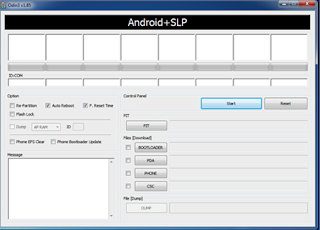





Comments
Post a Comment
အဆင္မေျပတာပဲျဖစ္ျဖစ္၊ အဆင္ေျပတာပဲျဖစ္ျဖစ္ ေျပာခ်င္ရင္ ေျပာခဲ့ေပါ့။